
A készülék számítógéphez való csatlakoztatása nem csak a fizikai kapcsolat. Semmi sem fog működni, amíg a felhasználó speciális szoftvert állít be. Ezért fontos, hogy szétszerelje az összes módszert a sofőr telepítéséhez a Bearpaw 2400CU Plus-hoz.
Hogyan telepíthet egy illesztőprogramot a Bearpaw 2400CU Plus számára
Számos lehetőség van a slower for scanner számára történő telepítéséhez. Mindegyiküknek előnyei és hátrányai vannak, ezért megpróbáljuk rendezni mindegyiket.1. módszer: Hivatalos oldal
A vezető legmegbízhatóbb módja a hivatalos weboldal meglátogatása. Ott a felhasználó megtalálhatja a szoftvert a megfelelő márka eszközhöz, ha a gyártó gondoskodik róla.
A hivatalos honlap esetében a Bearpaw nem könnyű. A Support oldalt, akkor azt várják, hogy menjen az egyéb források szerint töltse le ott, de egyszerűen nem nyithatók meg. Ezért ez a módszer, bár a legbiztonságosabb, de sajnos, teljesen haszontalan, így tovább.
2. módszer: Harmadik féltől származó programok
A meghajtó telepítése érdekében nem feltétlenül használja a hivatalos webhelyet. Számos különböző segédprogram és program létezik, amelyek automatikusan meghatározhatják, hogy egy adott eszköz vezetője a számítógépen található-e. Ha nem ismeri az ilyen programokat, javasoljuk, hogy olvassunk egy cikket honlapunkon, ahol a legfrissebb frissítések és illesztőprogram telepítési alkalmazások kerülnek bemutatásra.
Bővebben: A legjobb programok a járművezetők telepítéséhez

Az egyik legnépszerűbb program a Driver Booster. Ez a szoftver állandó frissítéssel rendelkezik a Drivers adatbázisával. Az interfésze egyszerű és érthető, és a szoftver keresésének és telepítése olyan magas, hogy nem kell várnia a várakozást. Ezenkívül benne van, hogy megtalálja az illesztőprogramokat a Windows bármely verziójához. Nézzük meg, hogyan kell működni ebben a programban.
- A telepítési fájl letöltése és futtatása után a program kezdőlapján esik. Itt felajánljuk, hogy elolvassuk a licencszerződést, és módosítsuk a kicsomagolási beállításokat. Mindent elhagyhatsz, ahogy van. Kattintson az "Elfogadás és telepítés" gombra.
- Amikor az illesztőprogram Booster be van állítva, az összes illesztőprogram automatikusan elindul. Nem lehet kihagyni ezt a színpadot, ezért egyszerűen elvárjuk a befejezést. Ha semmi sem történik, kattintson a "Start" gombra.
- Szkennelés - A folyamat nem a leggyorsabb, de minden attól függ, hogy csak a telepített és csatlakoztatott eszközök számánál függ.
- A letöltés befejezése után megjelenik egy speciális ablak, amely egy adott illesztőprogram megkereséséhez szükséges. Ott írunk a "2400cu Plus" szkenner modelljét.
- Amint ez az illesztőprogram megtalálható és jelölt, nem frissített vagy nem azonosított, csak a "frissítés" gombra kattint, és várja meg a letöltés végét.
- A program befejezése után a Bearpaw 2400CU Plus szkenner új illesztőprogramjai telepítve lesznek a számítógépre.
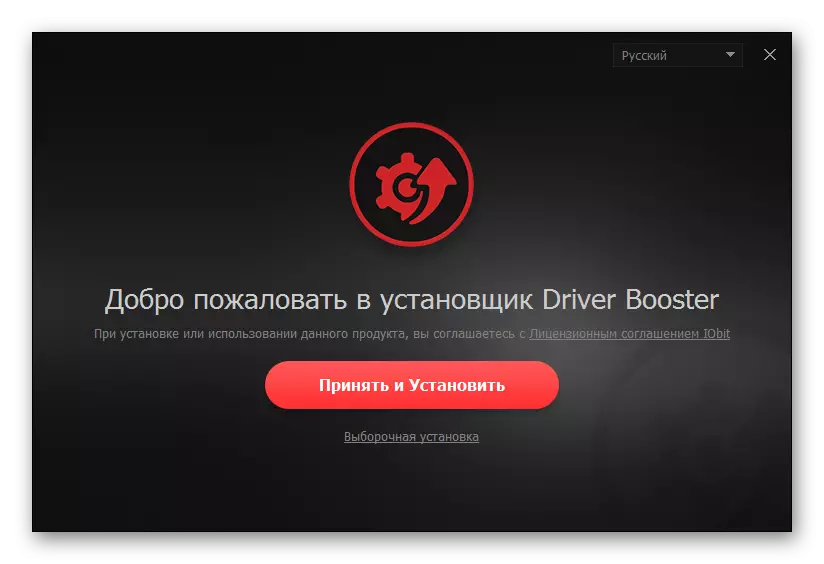
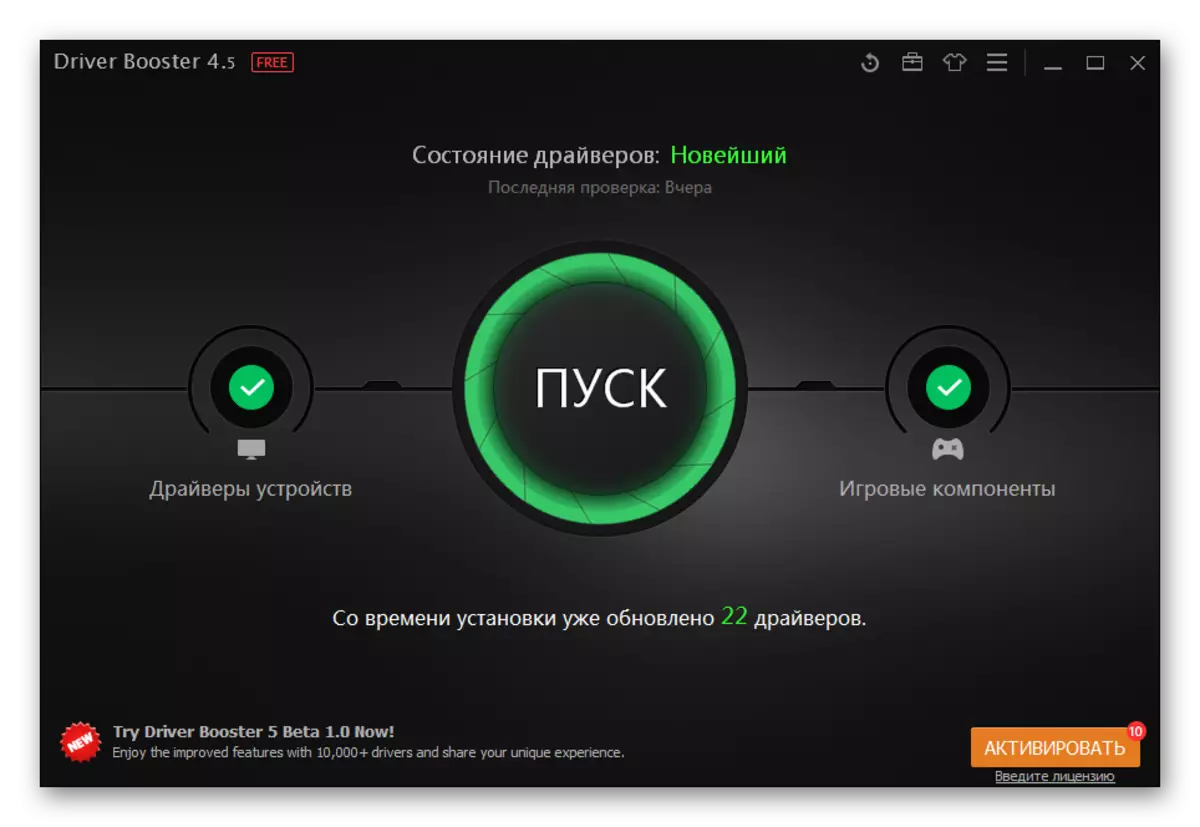
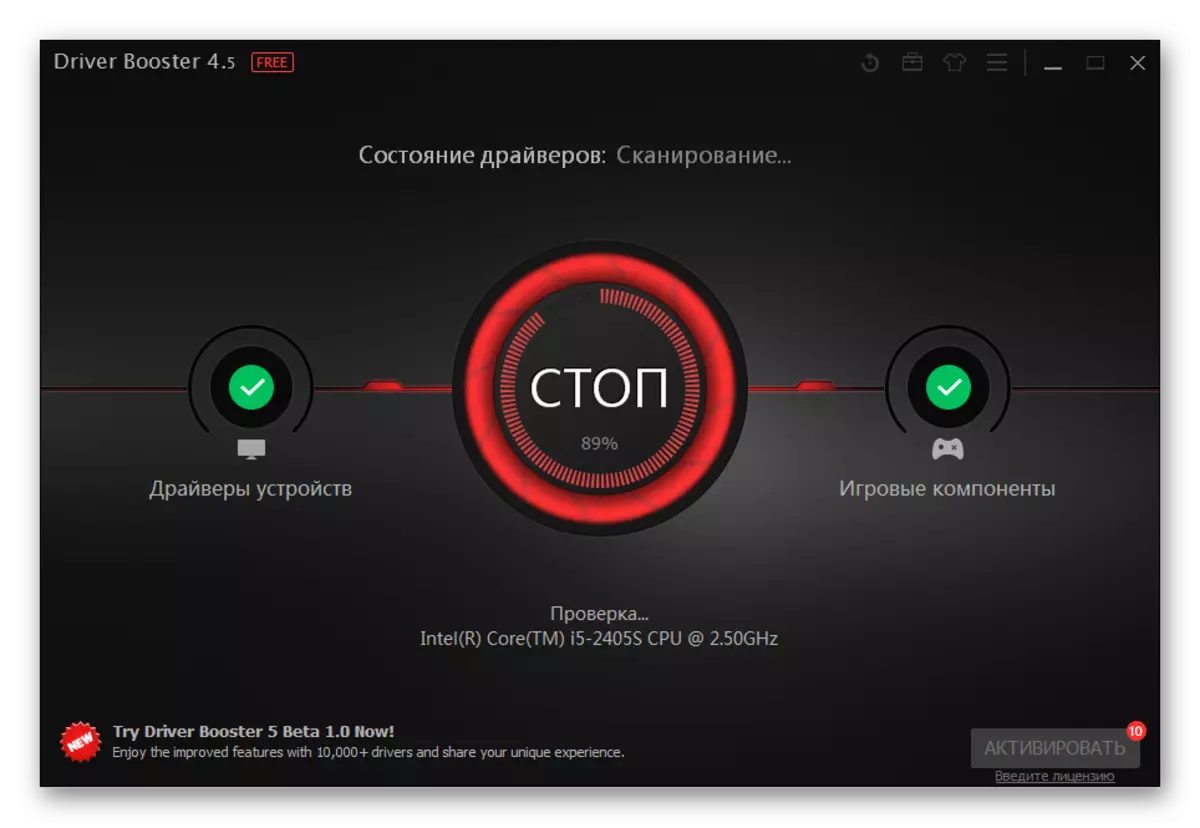
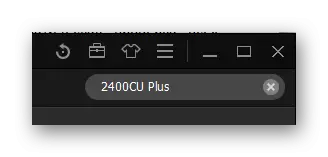

Ezen az utasításon a Driver Booster illesztőprogram frissítési módszerével.
3. módszer: eszközazonosító
Ez a módszer híres a legnagyobb egyszerűségről. Az illesztőprogram keresése egy egyedi eszközazonosító használatához jön le. Mindenki, aki sajátja van. A Bearpaw 2400CU Plus ID szkenner esetében így néz ki:
USB \ VID_055F & PID_021D
Részletesen, hogy az illesztőprogram keresési utasítását egy egyedi azonosítón keresztül festse, mivel a webhelyünkön olvashat arról, hogy ez a módszer hogyan működik.

Bővebben: Keresse meg a hardver illesztőprogramokat
4. módszer: Windows szabványos eszközök
Van egy másik módja annak, hogy kihasználhatod, de ez nem a legmagasabb népszerűség a kétes hatékonyság miatt. A szabványos OS-alapok nem igényelnek további segédprogramok vagy egyéb programok telepítését. Minden amire szükséged van az internet.
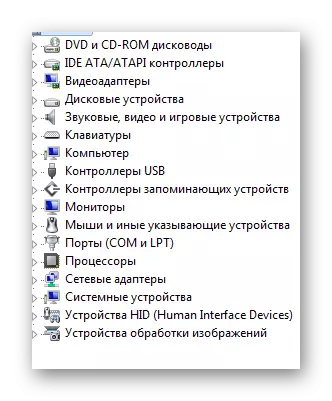
Honlapunkon egy cikket olvashat ezen a témában, és alaposan megértheti a módszer minden bonyolultságát és pozitív szempontjait.
Bővebben: illesztőprogramok telepítése szabványos Windows eszközökkel
Ezen az összes módszer a SEURPAW 2400CU Plus illesztőprogram telepítéséhez szétszerelt. A figyelmet fordítva egyszerre több módszert képviseltek, amelyeket a legrészletesebben magyarázunk.
